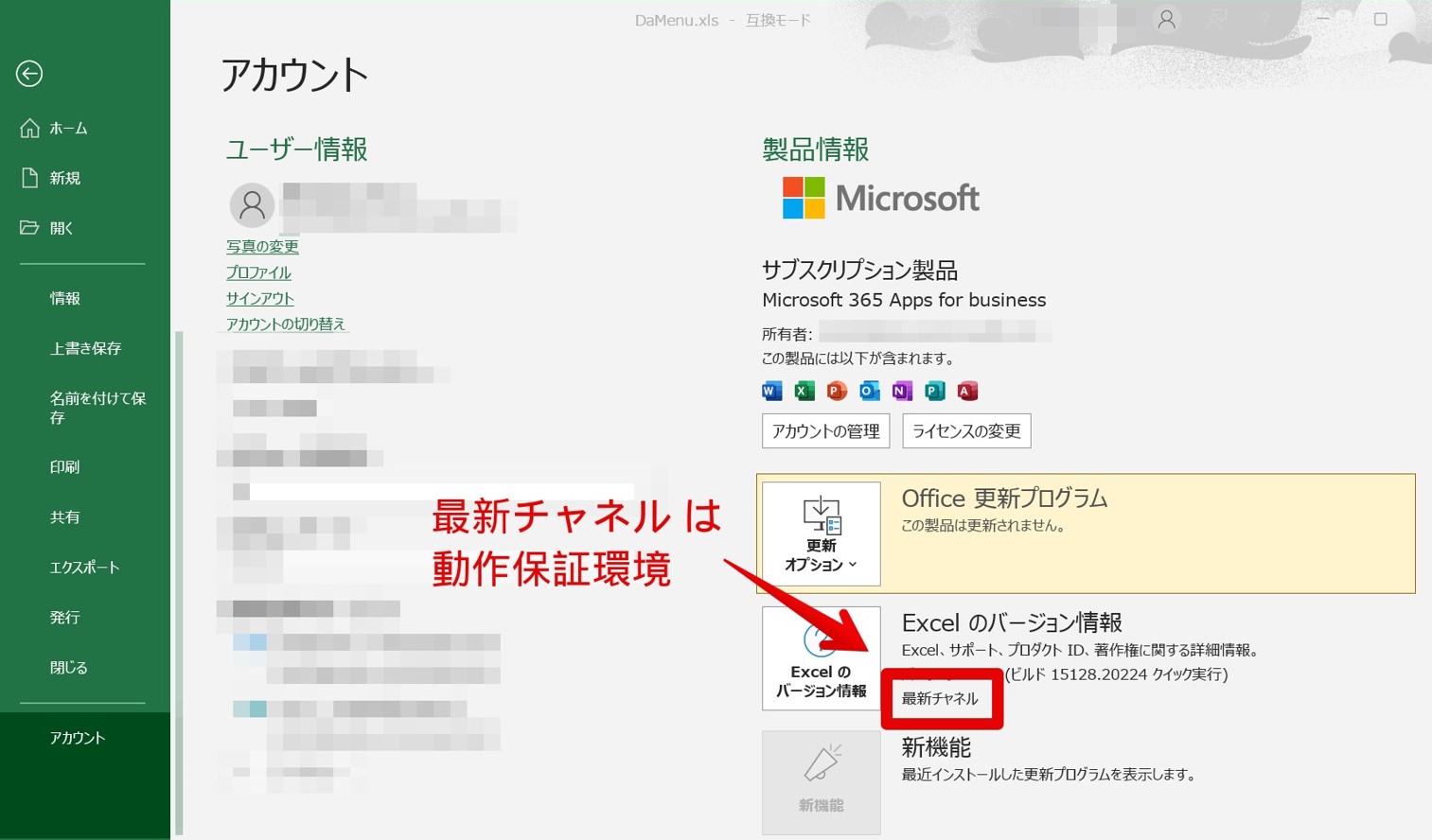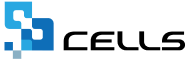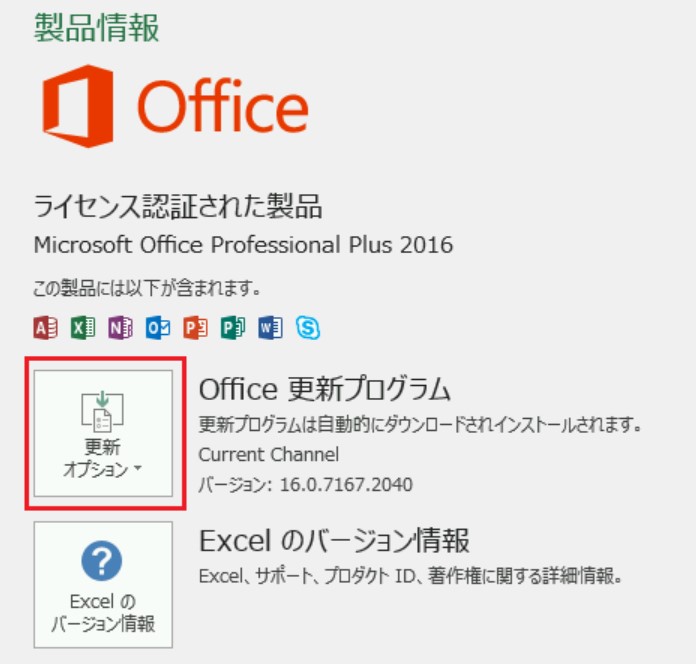※2022年5月30日追記:
Microsoft Officeのバージョン【2205】の最新ビルドにて、当該エラーなく弊社ソフトが起動できることを確認しました。
以下の手順でOffice更新プログラムの設定変更をお願いいたします。
- 1. 「こちらのリンク先の手順」にて、Microsoft Office更新プログラムを有効にします。
- 2. 再び「更新オプション」を開き、「今すぐ更新」をクリックします。
- 3. 画面に沿って進め、「最新の状態です。」と表示されることを確認します。
- 4. 最新の状態になったら、Excelのバージョン情報に表示されるバージョン/ビルドを確認します。
下図の状態になっていれば当該事象の影響を受けないバージョンとなります。弊社ソフトが正常に起動することをご確認ください。■バージョン:2205
■ビ ル ド:15225.20204 (または15225.20204より大きな数字)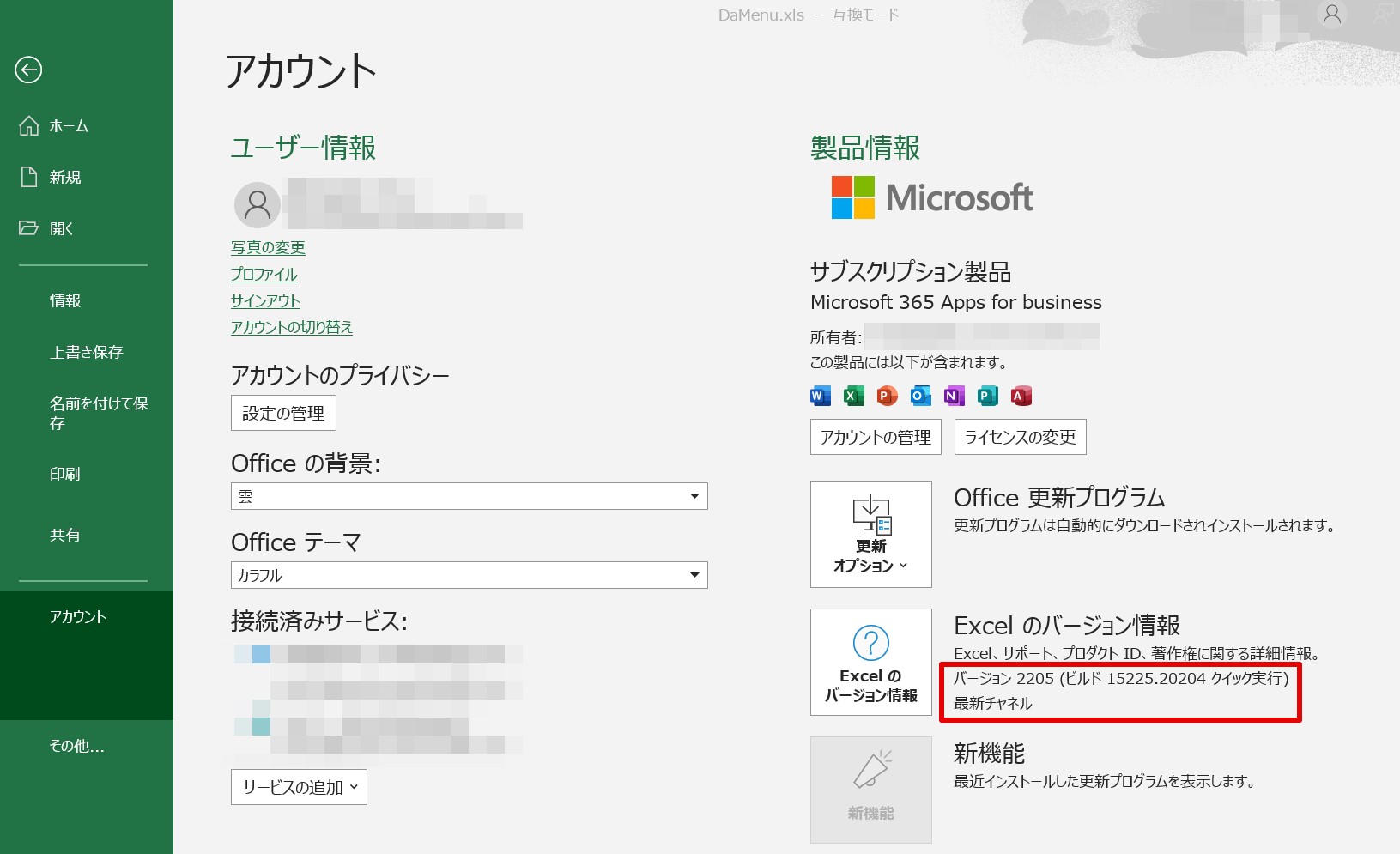
| ※2022年5月20日: 「Microsoft Officeのバージョンが【2204】【2205】以外、またはバージョンが分からない場合」を追記しました。 |
2022年5月19日現在、弊社ソフト起動時のエラー事象を確認しております。
本事象は、Microsoft Officeのバージョンが【2205】であることに起因いたします。
今後【2205】が自動的に適用されることで、弊社ソフトの起動に影響を及ぼす可能性があるため、Microsoft Office更新プログラムの停止をお願いいたします。
停止方法やエラー事象等の詳細、また、既に【2205】が適用されている場合の対処方法については、以下の内容をご確認ください。
なお、2022年5月18日時点で、Microsoft社の公式ホームページで公開(※)されている最新バージョンは【2204】となっております。弊社のお客様からお寄せいただくお問い合わせ状況から、一部環境に【2205】が提供されていることを確認しておりますが、その経緯や弊社ソフトへの影響に関しては、Microsoft社へ問い合わせ中です。
※Microsoft社の公式ホームページの情報は「こちらのリンク先」をご参照ください。
本件に関する追加情報は、以後本ページへの追記にてお知らせいたします。
Microsoft Office 更新プログラムの停止方法
-
-
- Excelを起動し、リボンメニューから「ファイル」を開きます。

- 「その他」もしくは「アカウント」をクリックし、続いて「更新オプション」を開きます。
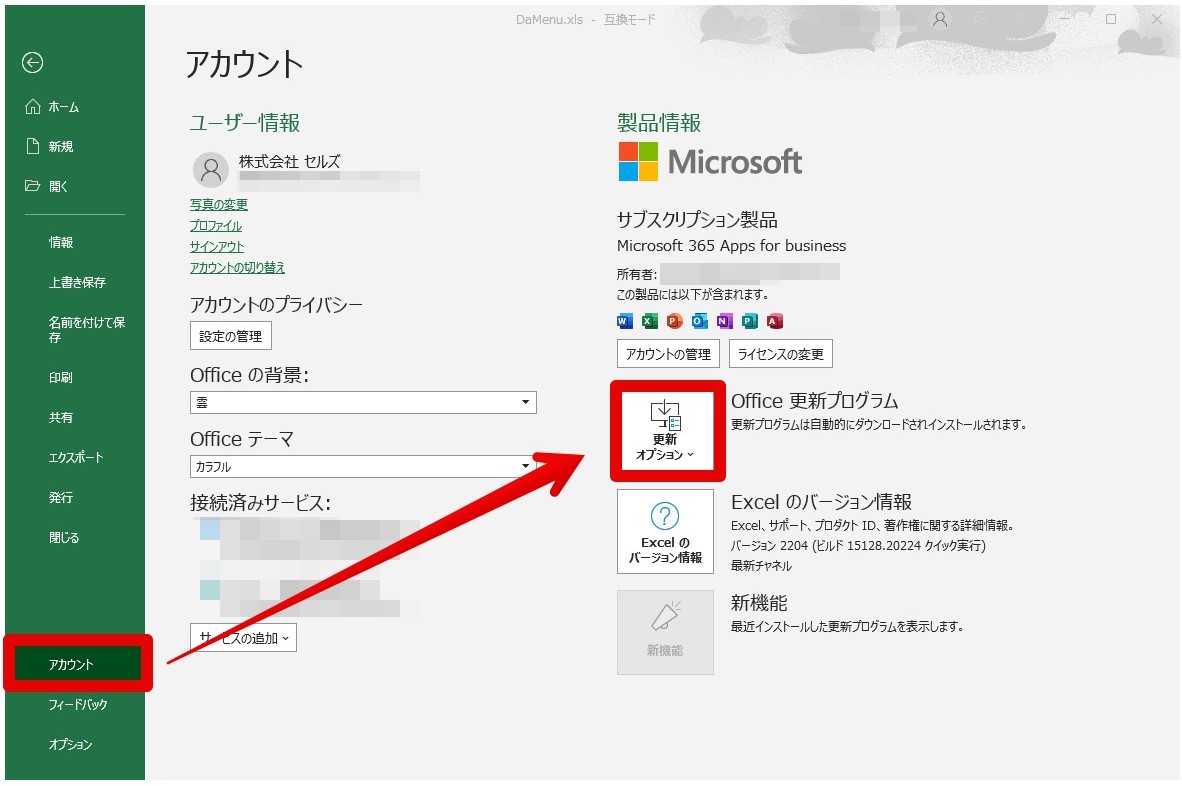
- 「更新を無効にする」をクリックします。続いて、「このアプリがデバイスに変更を加えることを許可しますか?」の表示は「はい」を選択します。以上で停止操作は完了です。
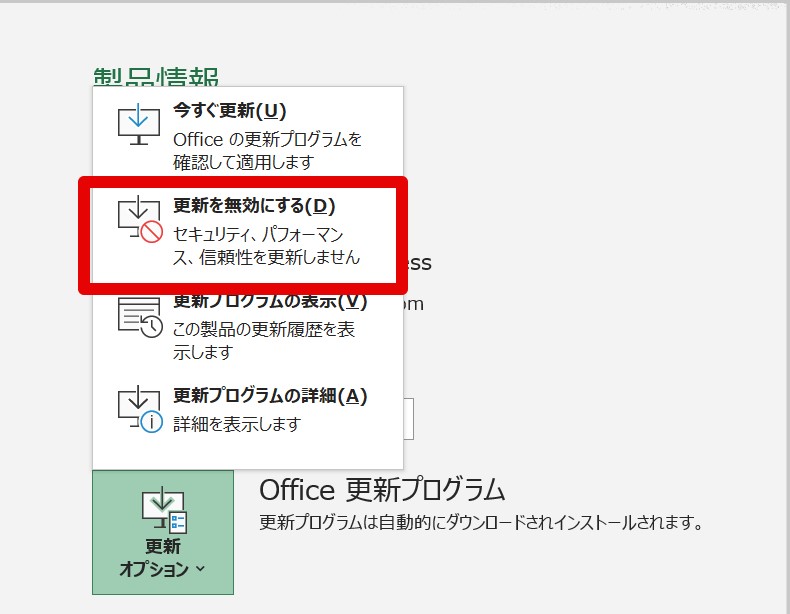 なお、上記の手順2で「更新オプション」をクリックした際に、下図の状態になっている場合は、すでに更新が無効になっています。停止操作は必要ございません。
なお、上記の手順2で「更新オプション」をクリックした際に、下図の状態になっている場合は、すでに更新が無効になっています。停止操作は必要ございません。
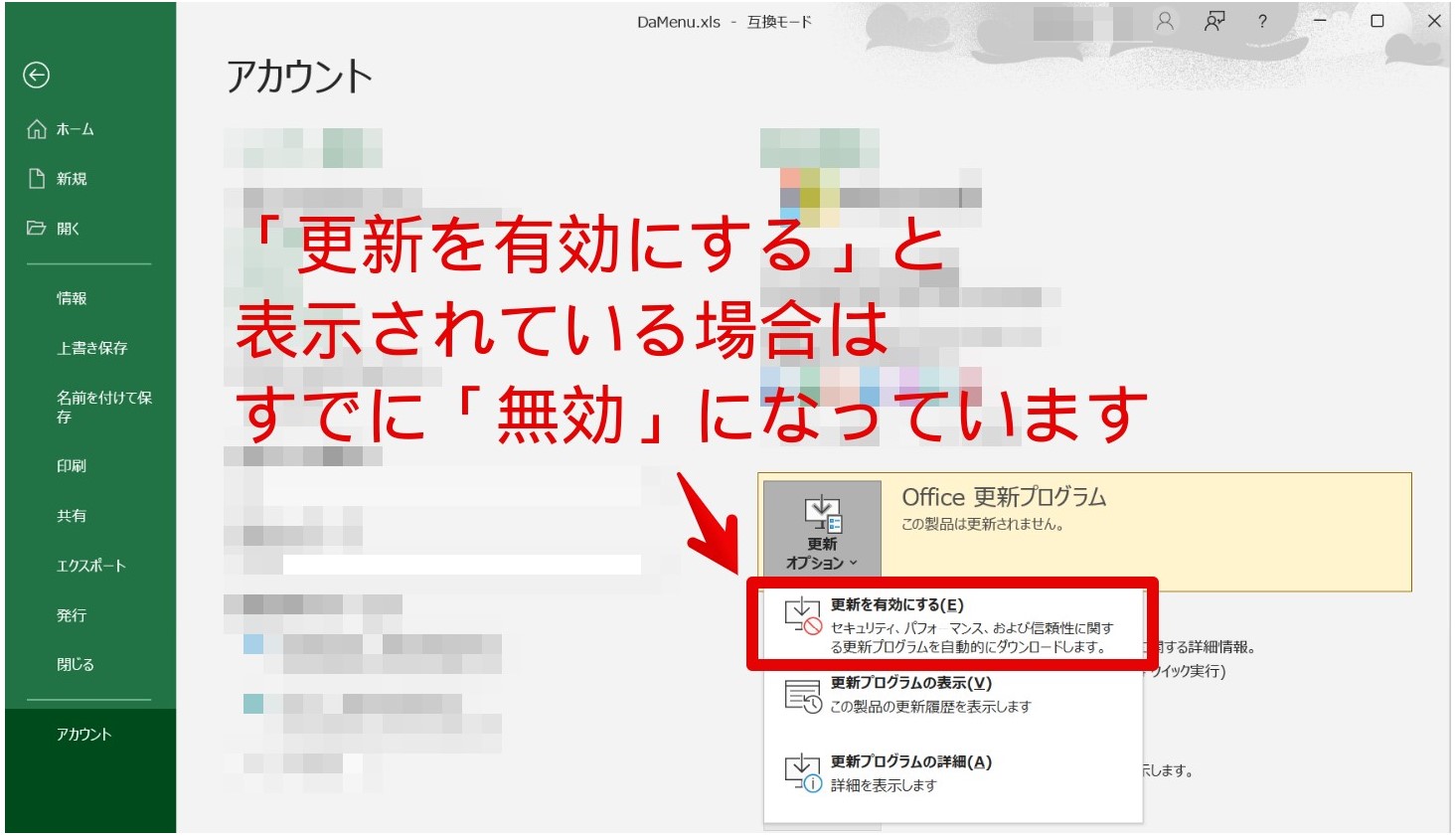
- Excelを起動し、リボンメニューから「ファイル」を開きます。
-
| ■2022年5月20日追記:
Microsoft Officeのバージョンが【2204】【2205】以外、またはバージョンが分からない場合 お使いのMicrosoft Office製品によっては、バージョンが【2204】【2205】以外の環境もございます。 クイック実行形式のイメージ ※クイック実行形式には「更新オプション」ボタンがあります。 |
エラー事象
台帳
’DaMenu.xls’の一部の内容に問題が見つかりました。可能な限り内容を回復しますか?ブックの発行元が信頼できる場合は[はい]をクリックしてください。

Cells給与
Microsoft Visual Basic
実行時エラー’1004’ ‘Open’メソッドは失敗しました’ Workbooks’オブジェクト
うりあげ君
Microsoft Visual Basic
実行時エラー’1004’ ‘Open’メソッドは失敗しました’ Workbooks’オブジェクト
※ただし、エラー事象が生じないケースも確認しております。
一人親方
現時点で本件に関連するエラー事象は確認しておりません。
エラーが発生する対象環境
Microsoft Officeのバージョンが【2205】が適用されている環境
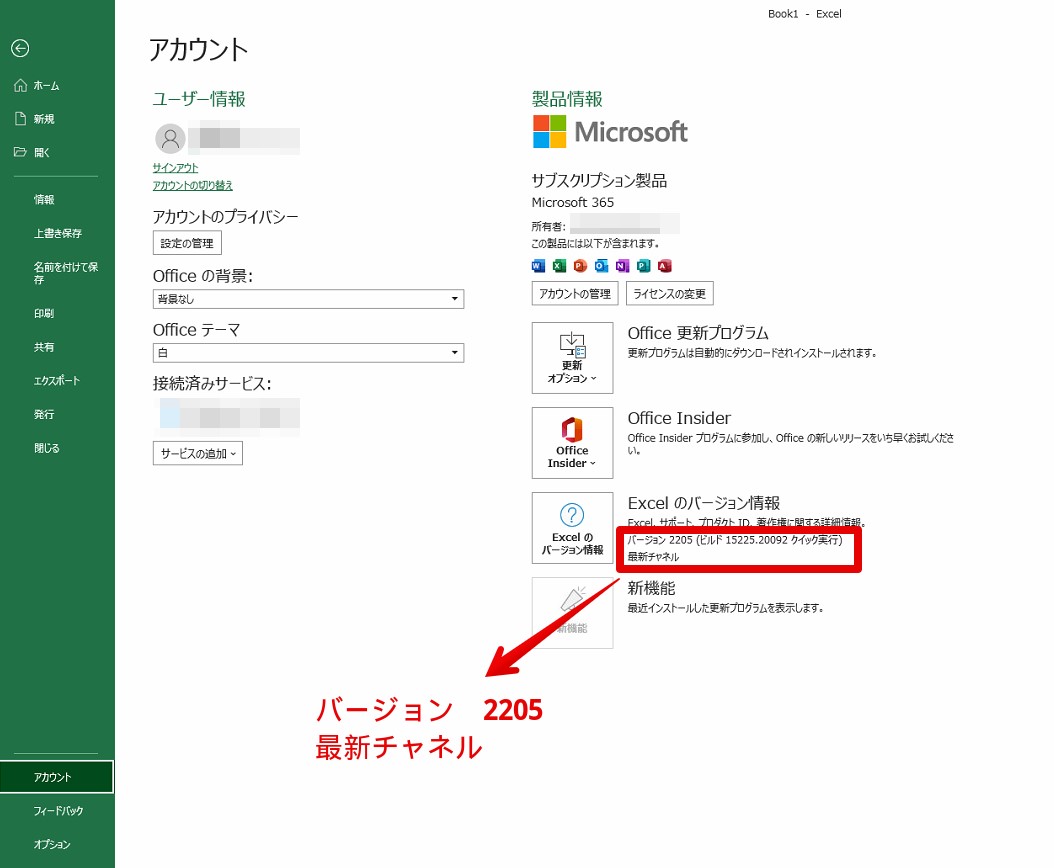
【2205】が適用されている場合の対処方法
動作保証環境である「最新チャネル」の場合
以下の操作で、【2204】へのダウングレードをお願いいたします。
-
-
- パソコンで起動中のアプリを全て終了してから、下記「復元プログラムのダウンロード」をクリックします。
▸ 復元プログラムのダウンロード - デスクトップ左下に表示される「ISCC.zip」をクリックします。
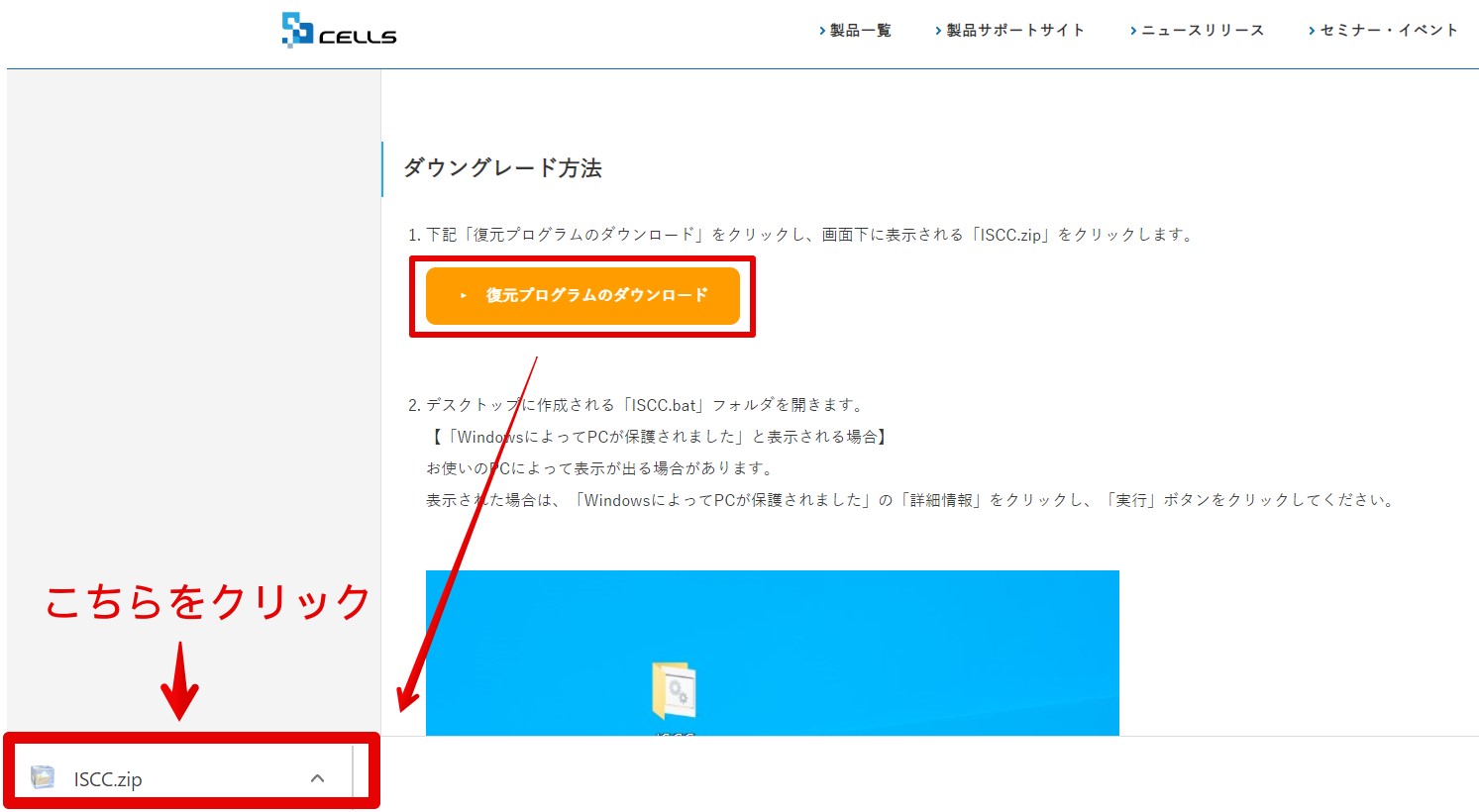
- パソコンの設定により、保存先が異なります。
デスクトップに保存される場合は、手順4へ進みます。
「ダウンロード」フォルダに保存される場合は、「ISCC.zip」をデスクトップに解凍します。解凍後のイメージは以下画像のとおりです。
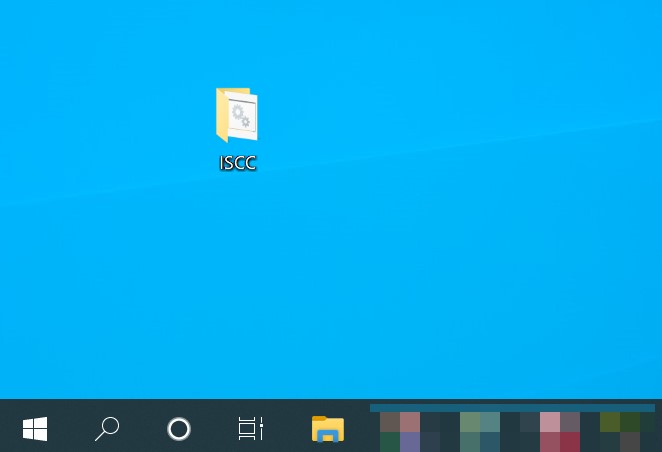
- フォルダ内にある「ISCC.bat」の上で右クリックし、続いて「管理者として実行」をクリックします。
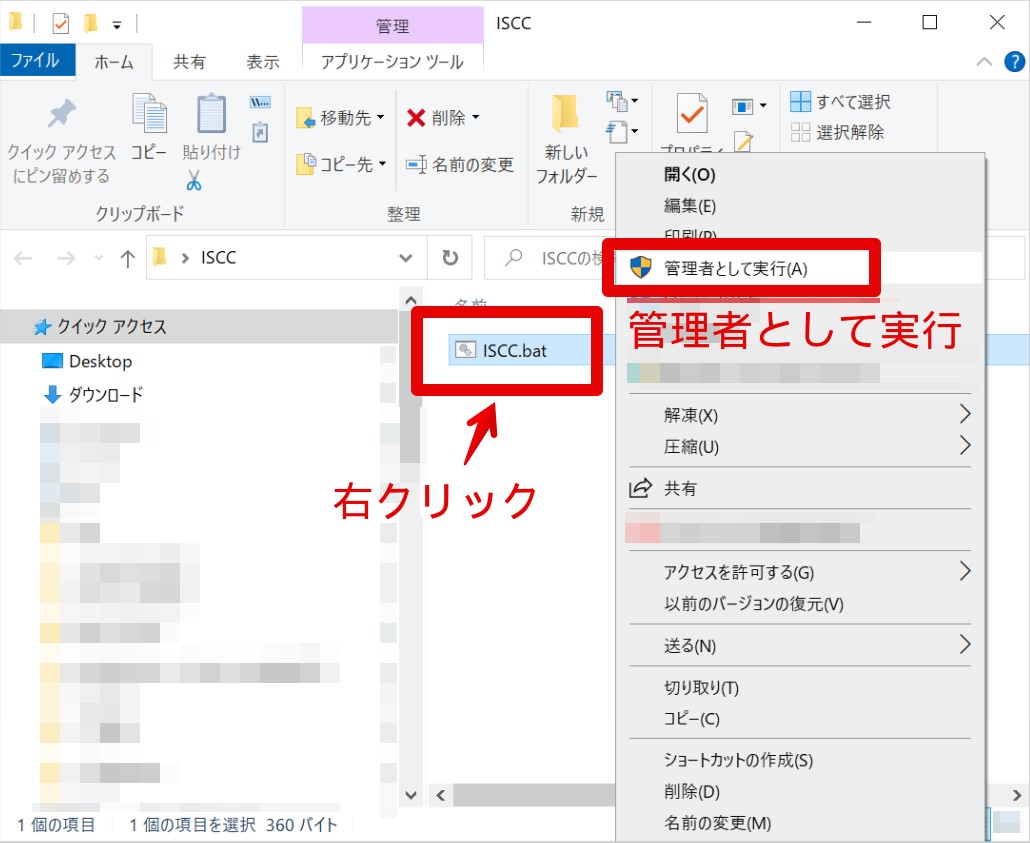
- 「Officeの更新プログラムのダウンロード」が開始されます。
なお、作業完了までの所要時間は、5~20分程度です。
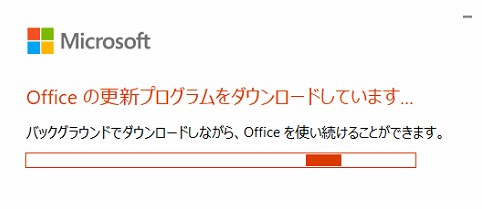
- 以下の状態になりましたら、ダウンロードは完了です。
起動中のOffice製品の終了を促す表示がある場合は終了します。
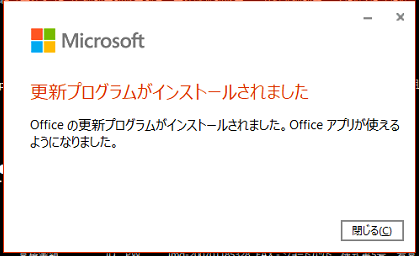
- ソフト起動時のエラーが解消しているかをご確認ください。
なお、デスクトップにある「ISCC」フォルダは削除して構いません。
- パソコンで起動中のアプリを全て終了してから、下記「復元プログラムのダウンロード」をクリックします。
-
動作保証対象外である「最新チャネル(プレビュー)」の場合
Microsoft社へお問い合わせください。
弊社ソフトの動作保証環境は「最新チャネル」となり、「最新チャネル(プレビュー)」は動作保証の対象外となります。
「最新チャネル(プレビュー)」をご利用の場合は、「最新チャネル」への入れ替え等をお願いいたします。
●最新チャネル(プレビュー)のイメージ
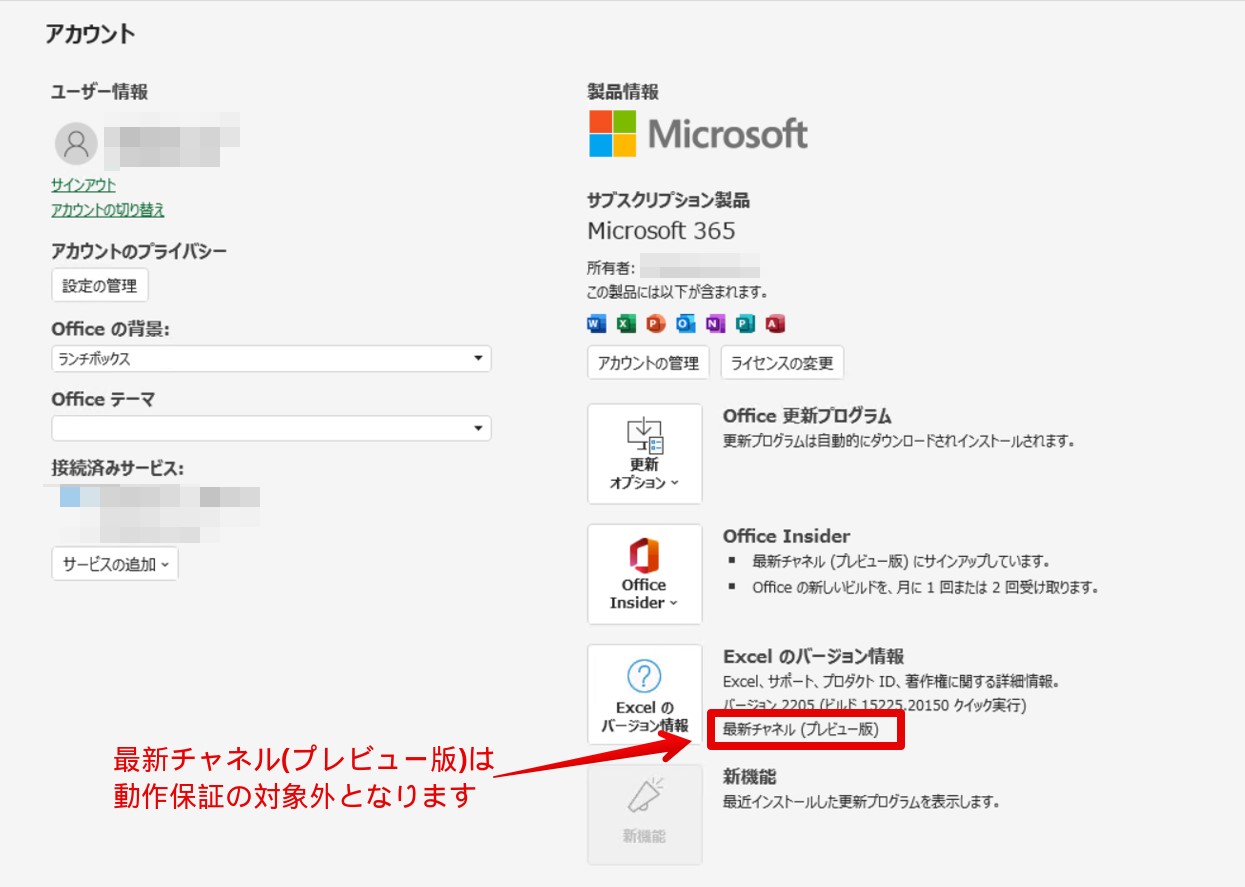
●最新チャネルのイメージ